通过对 CPU 进行超频,您可以在不花费任何金钱的情况下从 PC 中获得额外的性能。大多数处理器都有一点额外的空间,如果您知道如何对 CPU 进行超频,则可以不花钱就能获得额外的性能,从而帮助您的游戏和应用程序运行得更快。与 GPU 超频相结合,您的 PC 的性能将远远超出其重量。
您需要确保拥有一个良好的冷却器来降低噪音水平和温度,但如果您愿意花时间学习,超频可能是延长 PC 处理器寿命的好方法。以下是具体操作方法。

一句警告
当您对处理器进行超频时,会发生一些事情。首先,芯片运行温度更高,功耗更高,通常会达到效率明显下降的程度。如果您使用的是冷却能力较差的普通冷却器,这尤其成问题。这并不一定意味着您不能超频,但您的潜在超频空间远低于在 PC 中使用更先进的空气或液体冷却系统。
其次,超频时您的操作超出了 CPU 的限制,这可能会由于较高的温度和电压而缩短其使用寿命。但大多数适度甚至显着的超频通常不会以任何有意义的方式影响您的 CPU。
您还必须考虑主板的质量。由于超频会增加功耗,因此您需要确保主板有足够的稳压器模块(或 VRM)来处理它。 VRM 质量较差或数量不足的主板会导致 VRM 达到危险温度。当您对 PC 进行压力测试时,我们建议使用 HWMONITOR 之类的应用程序,它可以报告主板的温度。任何达到 100 摄氏度或更高温度的组件都可能对 PC 的健康造成危险。
如果您想对笔记本电脑 CPU 进行超频,您可能会运气不佳。很少有人允许这样做,而仍然拥有使其可行的热裕度的人也更少。但即使您可以,我们也建议您在第一次超频时不要这样做,因为您可能需要采用更奇特的方法,例如将液态金属应用于 CPU 冷却器并依赖第三方软件。
最后,对 CPU 进行超频可能会导致其保修失效。 AMD 和 Intel 通常不涉及超频,尽管他们很难证明超频会杀死你的 CPU——除非你给芯片施加了太多的电压。同样,主板制造商可能会也可能不会涵盖超频。如果您担心,请在尝试之前检查保修。

识别您的CPU
在开始对 CPU 进行超频之前,您需要确定两件事。首先,你的CPU是否可以超频。此信息通常可以在制造商的网站(AMD 或 Intel)上找到,但经验法则是,几乎所有 AMD CPU 都可以超频,而只有以 K 或 X 结尾的 Intel CPU 可以超频。
接下来,您需要一块支持超频的主板,而芯片组才是最重要的。 B或X前缀的AMD主板自2017年起正式支持超频;带有 Z 前缀的英特尔主板是唯一具有官方超频支持的主板。使用不正式支持超频(或提高时钟速度)的主板并非绝对不可能,但您的选择要有限得多(稍后会详细介绍)。
您可能想知道您的 CPU 能够达到什么样的频率。尽管历史上有些处理器可以超频高达 50%,但这对于现代设计来说是不可能的。它们都经过精心调校,即使是采用标准冷却解决方案的最佳超频芯片,您也不太可能找到超过几百兆赫的额外频率。这并不意味着它不值得做,但值得控制你的期望。您通常可以通过超频内存来获得类似的性能提升。

知道什么是安全的,什么是不安全的
对您的 CPU 来说什么是安全的取决于它是什么型号以及您愿意冒多大的风险。长期以来,80 到 85 摄氏度被认为是 CPU 应该达到的最高温度,但如今,像Core i9-14900K和Ryzen 9 7950X这样的 CPU 开箱即达到 95 摄氏度。对于现代 CPU 来说,95 摄氏度是新的极限。当然,对于库存运行温度接近 85 摄氏度的旧 CPU 来说,95 摄氏度是否也安全还不确定。对于本指南,我们建议将温度保持在至少 95 摄氏度以下,但理想情况是低于 85 摄氏度。
为了让您的电脑获得最佳的散热性能,我们建议您佩戴防静电手环时,使用一罐压缩空气和一块布清除电脑上的所有灰尘。不要使用真空吸尘器,它会产生危险的静电,而且不能很好地清除过滤器、风扇和冷却器中的灰尘。您还可能决定为您的 CPU 更换新的导热膏,甚至购买一个全新的冷却器。
电压取决于 CPU 的两个因素:型号和质量。无论芯片质量如何,特定一代的绝大多数 CPU 都会有类似的安全电压限制。在上表中,我们提供了在相应频率范围内实现超频所需的电压的估计值,但您不应仅仅因为 CPU 处于或低于该电压就认为它是安全的。我们强调,很难预见提高任何 CPU 电压的长期后果。
此外,某些 CPU 的质量比其他 CPU 更高,并且可以在较低电压下达到更高的时钟速度,这就是为什么有一系列频率而不是单一数字的原因。更高的电压几乎总是会提高处理器达到更高频率的能力,但由于您无法无限地提高电压而不损坏或杀死 CPU,因此拥有更高质量的 CPU 将会带来很大的不同。
您可能想知道为什么超频后温度会升高这么多。电压直接影响功耗,就像增加电压会增加功耗一样。功耗是导致处理器发热的原因,这就是为什么具有更高功耗的高端 CPU 需要更大的冷却器。提高时钟速度也会增加功率,并且由于您将同时提高电压和时钟速度以进行超频,因此您可能会看到功率急剧上升。

英特尔 CPU:极限调整实用程序
由于这是超频初学者指南,因此我们将从英特尔基于 Windows 的Extreme Tuning Utility (XTU)开始。它是一款免费软件套件,专门用于超频您的 Intel CPU。 XTU 的主要优点是它是官方的,有大量的设置可供调整,并提供有用的统计信息。即使您不超频,它也是一个很棒的小实用程序,可以提供有关您的系统的大量信息。
XTU 并不是一个完美的程序,但它是超频的一个很好的途径,尽管它的众多选项乍一看可能令人生畏。然而,您实际上只需要担心一些事情,并且大多数选项都可以安全地忽略。
步骤 1:第一次启动 XTU 时,获取一些基线读数以确保您的 CPU 已准备好超频。首先运行左侧菜单上的压力测试。运行此测试至少一个小时。
您可以坐下来观看测试或做其他事情。如果您离开,请在一小时结束时返回并查看窗口底部的系统信息。记下包装温度。如果您的 CPU 温度高于 85 摄氏度,则您没有太多(如果有的话)热空间来超频。我们建议您先改善冷却,然后再继续。
如果您的温度低于该温度(最好远低于该温度),您就有一些热回旋空间来推动芯片达到更高的频率(相对安全)。
第 2 步:虽然您可以使用“基本”选项卡对 CPU 进行超频,但了解超频的不同组件将帮助您更好地了解芯片的情况。这也使得更容易实现稳定的超频。从左侧菜单中选择“高级调整”选项卡,然后查看名为“乘数”的部分。
乘数(或 CPU 比率)对应于 CPU 的速度。它是 BCLK 频率或基本时钟的乘积,默认情况下为 100MHz。 x32 倍频器通常意味着 3.2GHz 的睿频频率。将所有核心的乘数提高一个数字(在我们的示例中为 x33)。尽管您可以单独调整不同核心的频率,但我们将推动全核心超频以使事情变得简单。
第三步:现在,测试超频的稳定性。从左侧菜单中选择压力测试并重新运行测试。在这种情况下,您只需运行测试 10 分钟。如果顺利完成,请将乘数再增加一步。冲洗并重复。最终,测试将报告失败结果,否则将导致您的计算机崩溃。发生这种情况时,请返回到之前的乘数设置。
步骤 4:如果您对最终超频感到满意,请运行更长时间的压力测试并玩几个游戏几个小时,以确保超频保持稳定。如果不是,请将乘数再减少一步,然后再次开始压力测试过程。当您达到可以像往常一样以更高的频率愉快地使用电脑的程度时,请为自己成功的超频做好鼓励。
第 5 步:进一步提高超频的方法是尝试提高电压。许多电压参数都会影响 CPU 的运行,但可以说最重要和最有影响力的是核心电压 (VCore)。您可以使用 Intel 的 XTU 调整电压,类似于更改乘数的方式。此过程可以区分不稳定超频和稳定超频,甚至可以区分适度超频和更高超频之间的差异。
XTU 有多种方法可以更改 CPU 的电压。我们建议使用核心电压滑块来设置特定值。但是,您也可以使用核心电压偏移,该值是添加到核心电压的值。使用偏移滑块的好处是,您可以让 CPU 自动管理核心电压,使其在 CPU 空闲时下降,这意味着更好的电源效率和温度,但超频也更低。但是,如果您使用偏移滑块,则需要监视 CPU 运行的电压。
请注意:调整 CPU 电压时比调整乘法器时需要更加小心。如果你让 CPU 以高得离谱的倍频运行,它只会崩溃并重新启动你的系统。如果您尝试对 CPU 施加过高的电压,可能会导致 CPU 损坏,因此请谨慎操作。对于过去五年内推出的大多数 Intel CPU,如果想要相对安全,您需要保持在 1.3 伏或以下,而对于较旧的 CPU(尤其是第 6 代及更旧版本),1.4 伏是可以接受的,但 1.5对于现代 CPU 来说,伏特几乎总是危险的。
准备就绪后,选择 XTU 左侧菜单中的“高级调整”选项卡,并将核心电压增加约 0.025。例如,如果您从 1.250 开始,请移至 1.275。选择应用。如果系统没有崩溃,您可以重新运行压力测试,看看是否仍在安全温度范围内。
第 6 步:此时,您已经拥有了查找 CPU 稳定超频的所有工具。保持稳定,每次仅将乘数增加 1,并且每次尝试实现稳定时仅将电压增加 0.025 伏(或 25 毫伏)。您还需要关注温度,该温度不应高于 95 摄氏度,这是大多数 CPU 的热调节阈值。温度越低越好,但您可能会认为在高温下运行 CPU 是值得的。
如果您的系统崩溃或重新启动,则表明您将频率推得太高了。返回并进行一些调整。最重要的结果是您为您的 CPU 找到一个安全且稳定的频率。推动它以更高的频率运行很有趣,但如果它不够稳定,无法运行应用程序或玩游戏而不崩溃,那么除了吹牛之外,它没有多大用处。
一旦达到热或电压限制,您应该停止并尝试运行压力测试一个小时。如果通过了,那么您终于实现了 CPU 所能实现的最佳超频。如果您的电脑崩溃,请将频率调回一点,然后重试。一旦您完成时钟速度和电压的锁定,您应该在 XTU 中保存一个配置文件,以便稍后在它实际上不稳定或您想再次尝试超频时重新应用它。
对锁定的 CPU 进行超频
如果您有锁定的 Intel CPU,本节适合您。因此,您无法执行我们在步骤 1 到 4 中讨论的任何花哨的操作,但 XTU 中有一些选项可以提高处理器的频率:提高功率限制和增加升压时间。调整这些设置可能会让您的 CPU 提升得更高且持续时间更长,但您的里程可能会有所不同。
在 XTU 的“核心”部分(可找到电压和乘数控件)下,您应该会看到两个标记为“Turbo Boost Power Max”和“Turbo Boost Short Power Max”的滑块。继续将它们调至无限。不用担心;这与提高 CPU 电压不同——它只是提高可能的最大功耗。您还会发现一个标有 Turbo Boost Power Time Window 的滑块。将其设置得尽可能高。进行这些更改后,您的 CPU 应在加速时尝试达到更高的频率并持续更长时间。
这并不是对锁定的 CPU 及其在 XTU 中如何运行的全面了解,因此您可能拥有比我们描述的更少甚至更多的选项,例如我们不知道的额外升压和功率限制选项。您还可以提高各个核心的核心倍频,使核心频率高于通常的频率,但这取决于您拥有的硬件。
使用锁定 CPU 的 PC,尤其是笔记本电脑,可能会遇到硬件限制;您的 CPU 可能会过热或无法消耗更多电量。可以通过使用更好的冷却器、更高级的导热膏或某种冷却垫来解决热限制,但如果您在功率限制节流和电流限制节流下看到“是”,那么您唯一能做的就是降低电压,这将使 CPU 更加高效并使其达到更高的时钟速度。然而,电压只能降低到系统不再稳定为止。
事实上,对于热限制系统(主要是笔记本电脑),假设您的 CPU 具有某种现代的升压技术,只需降低电压就足以实现更高的时钟速度。显然,这根本不是超频,但如果您只是寻求额外的性能,降压可能是解决方案。

AMD CPU:锐龙大师
AMD Ryzen 桌面 CPU 有自己的 XTU 版本,称为 Ryzen Master。它与 XTU 非常相似,但对于那些只想要快速轻松超频的人来说,可以说更现代,并且具有更有用的功能。不幸的是,你只能在桌面芯片上使用 Ryzen Master;所有移动 CPU 均被锁定。
FX 和 A 系列的较旧 AMD 处理器使用 AMD Overdrive。 Overdrive 与 Ryzen Master 非常相似,但并不完全相同,因此请仔细检查您在每一步中所做的事情。
第 1 步:开始对 CPU 进行超频之前,请确保其不会超过安全温度。虽然Ryzen Master有内置的压力测试,但它持续的时间并不长,这意味着它不是一个很好的压力测试。值得庆幸的是,有很多第三方应用程序可以对您的 PC 进行压力测试,例如AIDA64 、 Prime95和Cinebench 。
在本指南中,我们建议使用 AIDA64,因为它内置了硬件监控,就像 XTU 和 Ryzen Master 一样。打开AIDA64并从顶部菜单中选择“工具” ,然后选择“稳定性测试”。准备好后按“开始”,然后将电脑放置约一个小时。确保测试期间温度不会超过 80 摄氏度。如果超过,请在尝试超频之前改善 CPU 冷却。
第 2 步:最新的 Ryzen Master 软件包含许多选项,其中大部分选项是基本超频所不需要的。为了简单起见,请确保您处于基本视图中。如果您的软件与上面的屏幕截图相符,则一切就绪。如果没有,请从扩展界面的左下角选择“基本视图” 。
要实现最快、最简单的超频,请选择“自动超频” ,让软件为您完成超频。如果您想手动超频,请按照以下步骤操作:
首先,将控制模式从默认切换为手动。这将允许您手动调整超频所需的时钟速度和电压。这将解锁 CPU 时钟速度和 CPU 电压滑块。这次,您将增加总时钟速度而不是乘数。
将 CPU 时钟速度提高 50MHz,然后选择“Apply & Test” 。 Ryzen Master 将提高您的处理器频率并对其进行测试,但我们建议您也在 AIDA64 中运行压力测试。
继续此过程,直到达到所需的速度或遇到崩溃。之后,将其拨回到最后的稳定设置并使用计算机几个小时(甚至可能一两天)。如果再次崩溃,请再次退回并再次测试。当它能够在压力下运行一整天时,这就是您的基本超频,您可以使用电压控制对其进行微调以获得一点额外的速度。
第三步:提高CPU的电压可以提高超频的稳定性,也可以让你进一步超频。缺点是由于功耗增加,它会急剧升高温度。将电压推得太高也会损坏您的处理器,因此请谨慎操作。一次只进行小的调整。
Ryzen 1000 和 2000 CPU 在 1.4 伏或以下的电压下大多是安全的,但如果您有 Ryzen 3000 或更新的 CPU,则需要保持在 1.3 伏或更低。如果您愿意冒险,请使用 CPU 电压部分将电压增加 0.025 伏。之后,点击应用和测试以确保系统稳定,然后返回并重复该过程。
就像英特尔 CPU 一样,我们建议您阅读用户在 r/overclocking 等论坛上发表的评论和帖子,以了解您可以走多远。但据我们所知,大多数 Ryzen CPU(尤其是高端芯片)的超频效果相当差,因为它们开箱即用的时钟频率已经非常高了。更糟糕的是,手动超频会禁用 Ryzen 的许多升压技术,这意味着应用全核超频几乎肯定会降低单线程性能,尤其是在额定频率较高的型号上。
步骤4:继续增加频率,直到系统崩溃,然后增加电压,以便达到稳定并进一步增加频率。最终,您将遇到一个或多个阻止您继续前进的问题:达到 CPU 的最大安全电压、在压力测试中达到 95 摄氏度或更高,或者耗尽您的功率预算。再运行一次压力测试,这次持续一小时,如果稳定,则您已经达到了可能的最高超频。但是,如果您的电脑在压力测试期间崩溃,您将需要稍微降低时钟速度。
当 Ryzen Master 加载 Windows 时,它可能会提示您提供管理员批准以应用超频。如果没有请求您的许可,您可以启动该应用程序并手动应用超频。
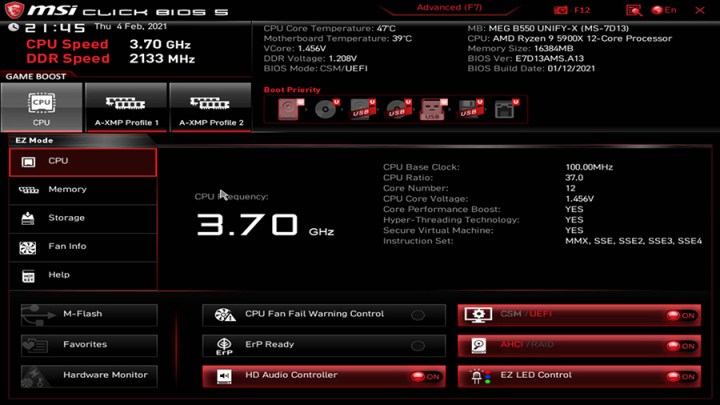
如何使用 BIOS 超频 CPU
在 XTU 和 Ryzen Master 出现之前,人们通过进入 PC 的 BIOS 来超频。这种体验虽然不太方便而且通常更耗时,但与您在 XTU 和 Ryzen Master 中看到的非常相似,但具有更多可定制性和更高时钟速度的潜力。
第 1 步:如今,熟悉您的主板(尤其是 BIOS)至关重要。有几种不同的方法可以进入 BIOS。典型的方法是在 PC 启动进入 Windows 之前按特定键;该键通常是Delete、F11 或F12。一直按该键直到进入 BIOS。
但是,启用快速启动后,或者如果您有一个特别快的 SSD,您可能会错过按键的窗口。要解决此问题(即在 Windows 上),您可以在 Windows 搜索中搜索“高级启动”,在“高级启动”选项中找到“立即重新启动”按钮,当您的电脑重新启动时,您将看到 Windows 恢复屏幕。选择“故障排除” ,然后选择“高级选项” ,最后选择“UEFI 固件设置” 。
接下来,您需要找到包含所有超频内容的部分。通常,导航到 BIOS 的这一部分非常简单,但如果您遇到问题,我们建议您查阅主板手册或尝试查找适合您的特定主板的指南。此外,许多较新的主板默认启用更简单的 UI,要进入超频部分,您必须按下显示完整 UI 的键。如果您查看 BIOS,发现里面几乎没有任何内容,那么它可能处于某种简单的 UI 模式。
找到超频部分后,您将需要熟悉所有选项以及可以调整的内容。与 XTU 和 Ryzen Master 一样,我们主要关注 CPU 的频率和电压,但根据您的主板,情况会略有不同。在 Intel 主板(有时还有 AMD 主板)上,可以通过增加 CPU 倍频器或 CPU 比率来提高时钟速度,该比率与基本时钟(或 BCLK)相乘,默认情况下为 100MHz。乘数 30 表示 3000MHz 或 3GHz。在大多数 AMD 主板上,您可以将频率输入到标有 CPU 频率之类的字段中。
如果您看不到任何调整频率或核心电压的方法,则需要找到一个可以手动调整的选项。同样,这取决于您的主板,但通常您会看到类似“自动”的内容,您可以将其更改为“手动”。执行此操作后,您应该可以看到并能够更改这些数字。
第 2 步:在开始调整设置之前,您需要对您的电脑进行压力测试。您可以使用许多应用程序对超频进行压力测试,但我们推荐 AIDA64、Prime95 或 Cinebench R23。 AIDA64和Prime95由于其极高的强度,可以快速揭示稳定性和散热问题;然而,它们有些不切实际,因为您可能永远不会遇到现实世界中的工作负载,迫使您的 CPU 消耗如此多的电量。另一方面,Cinebench R23 更轻、更真实,并提供分数来了解您从超频中获得了多少性能。
如果您的 PC 可以运行这些基准测试中的任何一个超过一个小时而不达到 80 摄氏度,那么您就可以开始超频了。如果您确实看到温度高于 80 摄氏度,我们建议改进您的冷却解决方案,因为您没有足够的热空间来实现除了小幅超频之外的任何操作。
第3步:从现在开始,该过程与您在XTU和Ryzen Master中看到的类似:逐渐增加频率,然后测试PC的稳定性。对于 Intel CPU 和 Ryzen 之前的 AMD CPU,您只能通过 CPU 比率以 100 MHz 的增量提高频率。 Ryzen CPU 可以处理较小的增量,但我们建议以 50MHz 或 100MHz 为步长。
更改 CPU 比率或频率后,保存更改并退出 BIOS。然后,运行您选择的压力测试至少 10 分钟;你还不需要再花整整一个小时。不断重复这个过程,直到你的电脑死机或者你看到CPU的温度达到95摄氏度。此时,你不能再提高频率了。
步骤 4:为了增加频率,您现在需要增加电压。您需要找到显示 CPU 核心电压或 CPU 电压等内容的字段。您可以选择输入单个值或偏移量。我们建议使用单一值,因为它简单且具有更大的超频潜力,但通常可以通过偏移实现更好的温度和更高的效率,尽管您的超频潜力可能会受到限制。此外,如果您使用偏移量,则需要在压力测试期间仔细监控CPU的电压以确保其安全。
您可能还想查看另一个选项:负载线校准 (LLC)。较高水平的 LLC 将减轻电压下降并更快地达到预期电压。这对于超频来说意味着更高的稳定性和潜在的更多超频空间,但增加 LLC 可能会产生后果。在 LLC 高的最坏情况下,您的 CPU 可能会超出其预期电压并达到危险水平,可能导致 CPU 死亡。我们建议将 LLC 保持在中等水平,通常称为 LLC 3。
我们建议从默认电压开始,并以 0.025 的增量增加电压。因此,如果您的电压从 1.2 伏开始,您需要加上 0.025 得到 1.225 伏。完成此操作后,保存并退出,然后再次开始压力测试。如果您的 PC 现在稳定,那么您可以返回 BIOS 并开始再次提高时钟速度。
第5步:现在,这是一个增加频率的过程,直到你的电脑崩溃,然后提高电压,然后重新开始这个过程。一旦接近您能接受的电压极限或 95 摄氏度的温度,您就应该停止。您也可能会遇到功率限制问题,但这取决于您的主板和 CPU 的功耗。
完成此操作后,请在 BIOS 中保存设置配置文件,重新启动并运行长达一小时的压力测试。如果你的电脑通过了,那么你就完成了,但如果它崩溃了,你需要降低时钟速度,直到你的系统稳定。
第 6 步:如果您有锁定的 CPU,则意味着您无法更改倍频,但从技术上讲,这并不是提高频率的唯一方法。通过提高 BCLK,您甚至无需触及时钟倍频器即可提高频率。有几个原因导致您不应该(或不能)这样做。
首先,BCLK超频使主板上的所有内容都以更高的时钟速度运行。这听起来像是一件好事,直到您的主板停止正常工作为止。您不太可能对您的主板造成永久性损坏,但如果您将时钟速度提高太多,肯定会使其不稳定。
其次,由于稳定性问题,稳定的 BCLK 超频通常不会很高。即使是 10% 也可能是一个很小的机会,你最终可能会得到微不足道的 3%,这并不令人惊奇。
最后,通常不可能更改具有锁定芯片组的主板上的 BCLK。例如,您极不可能将 Z690 主板与 Pentium G7400 配对,从财务角度来看,这也使得 BCLK 超频不现实。如果您有锁定的 CPU,则最好查看多核增强等设置以及与提高功率限制和增加升压时间相关的任何其他设置(无论如何,您都可以使用 XTU 和 Ryzen Master 来实现)。